无线路由器怎么设置局域网_怎么用无线路由器设置局域网
发布时间:2017-04-09 12:44
当我们需要在同一个局域网里使用网络时,可以购买一个无线路由器进行设置,让无线路由器设置一个局域网出来,下面是小编整理的无线路由器设置局域网的方法,供您参考。
无线路由器设置局域网的方法
现在用户都是使用网线或者光缆拨号上网,宽带速度一般都在1兆以上。在电信或者联通服务商提供的adsl入户之后,在网络入口处有一个光猫或者adsl model。将无线路由器的internet口插在光猫网线的出口。网络连接示意图如下图。

在电脑端浏览器中输入路由器的IP地址,如下图。
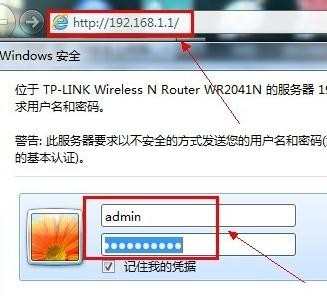
输入路由器的管理员名称和密码。进入路由器配置页面。

点击设置向导,在弹出的页面中点击“下一步”。
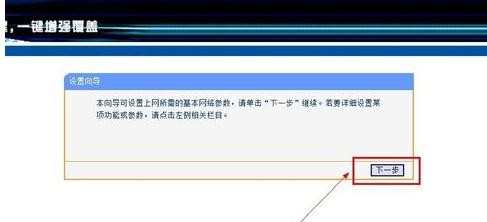
在弹出的页面中选择最上边的选项,“让路由器自动选择上网方式”,选择后点击“下一步”。
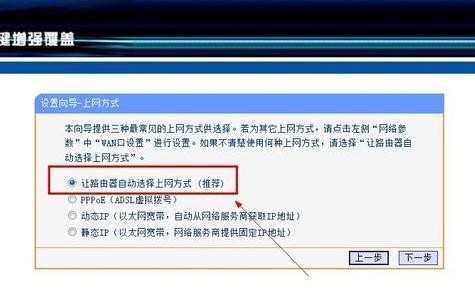
在弹出的页面中输入“上网账号”和“上网口令”等信息。点击“下一步”。
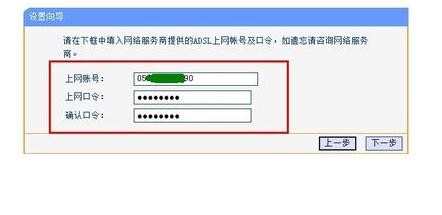
在页面中填写wifi的用户名、wifi 的加密方式、wifi的密码等信息。点击“下一步”。
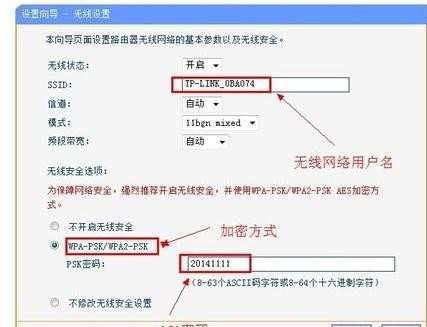
路由器就设置完成了。点击“完成”。
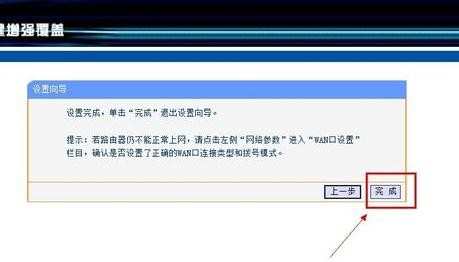
点击完成后,路由器就显示上网成功了。网络信息显示如下。
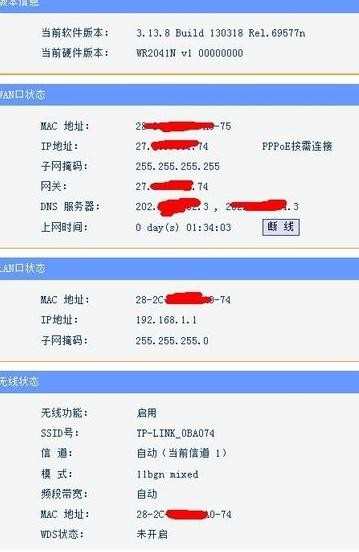

无线路由器怎么设置局域网_怎么用无线路由器设置局域网的评论条评论